Probe delle applicazioni
Il probe delle applicazioni automatizza il processo di verifica dello stato delle istanze di Citrix Virtual Apps pubblicate in un sito. I risultati del probe delle applicazioni sono disponibili in Director.
Requisiti:
- Delivery Controller versione 7.18 o successiva.
- Le macchine endpoint che eseguono gli agenti di probe sono macchine Windows con Citrix Receiver per Windows versione 4.8 o successiva o l’app Citrix Workspace per Windows (precedentemente chiamata Citrix Receiver per Windows) versione 1808 o successiva. L’app Workspace per Unified Windows Platform (UWP) non è supportata.
- Director e StoreFront supportano l’autenticazione predefinita basata su modulo.
Account/autorizzazioni utente necessari per eseguire il probe delle applicazioni:
- Un utente StoreFront unico per eseguire il probe su ogni macchina endpoint. Non è necessario che l’utente StoreFront sia un amministratore, i probe possono essere eseguiti in un contesto non amministrativo.
- Account utente con autorizzazioni di amministratore Windows per installare e configurare Citrix Probe Agent sulle macchine endpoint.
- Un account utente amministratore completo o un ruolo personalizzato con le seguenti autorizzazioni. Se si riutilizzano account utente esistenti per il probe delle applicazioni, ci si potrebbe disconnettere dalle sessioni attive degli utenti.
- Autorizzazioni per il gruppo di consegna:
- Di sola lettura
- Autorizzazioni per Director:
- Create\Edit\Remove Alert Email Server Configuration (Creazione, modifica e rimozione della configurazione del server e-mail per gli avvisi), se il server e-mail non è già configurato
- Create\Edit\Remove Probe Configurations (Creazione, modifica e rimozione delle configurazioni probe)
- Pagina View Configurations (Visualizza configurazioni)
- Pagina View Trends (Visualizza tendenze)
- Autorizzazioni per il gruppo di consegna:
Configurare il probe delle applicazioni
È possibile pianificare l’esecuzione dei probe delle applicazioni durante le ore di minor utilizzo in più aree geografiche. I risultati completi del probe possono aiutare a risolvere i problemi relativi alle applicazioni, alla macchina di hosting o alla connessione prima che gli utenti li riscontrino.
Citrix Probe Agent versione 2103 supporta l’aggregazione dei siti. Le applicazioni e i desktop possono essere enumerati e avviati da siti aggregati. Quando si configura l’agente di probe, selezionare l’opzione Workspace (StoreFront) Site Aggregation Enabled (Aggregazione del sito Workspace [StoreFront] abilitata) per abilitare l’enumerazione di applicazioni e desktop dai siti aggregati. Sono supportate le seguenti combinazioni di siti:
- Più siti locali con un URL StoreFront.
- Siti locali e cloud con un URL StoreFront o Workspace.
- Più siti cloud con un unico URL Workspace.
Nota:
È necessario creare amministratori o utenti separati per configurare i probe che hanno accesso a un solo sito.
Passaggio 1: installare e configurare Citrix Probe Agent
Citrix Probe Agent è un file eseguibile di Windows che simula l’avvio effettivo dell’applicazione da parte dell’utente tramite StoreFront. Verifica gli avvii dell’applicazione in base alla configurazione in Director e restituisce i risultati a Director.
-
Identificare le macchine endpoint da dove si desidera eseguire il probe delle applicazioni.
-
Gli utenti con privilegi amministrativi possono installare e configurare Citrix Probe Agent sulla macchina endpoint. Scaricare il file eseguibile Citrix Probe Agent disponibile all’indirizzo https://www.citrix.com/downloads/citrix-virtual-apps-and-desktops/components/app-probe-agent.html
-
Avviare l’agente e configurare le credenziali di StoreFront Receiver per il Web. Configurare un utente StoreFront univoco su ogni macchina endpoint. Le credenziali sono crittografate e archiviate in modo sicuro.
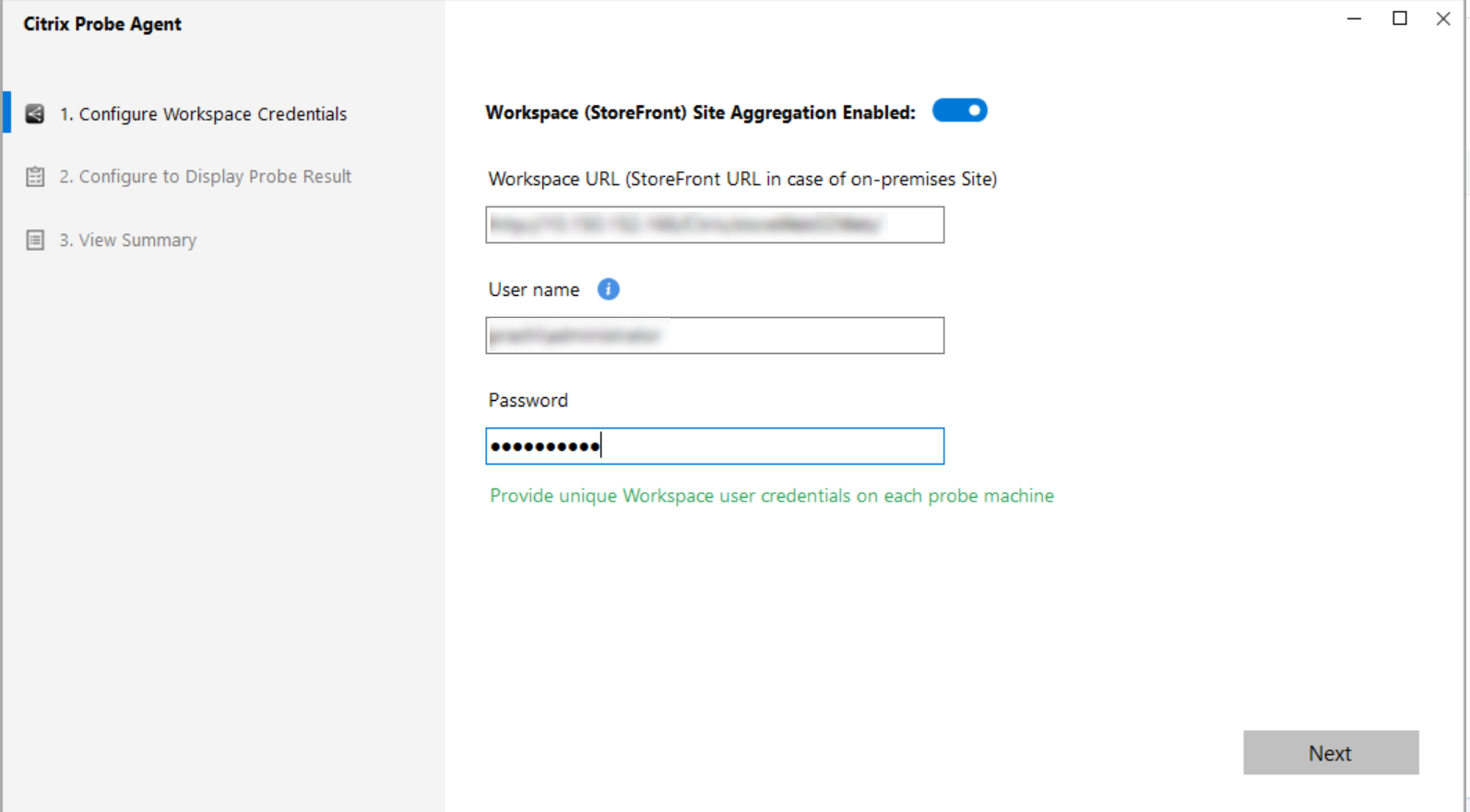
Nota:
Per accedere al sito da sottoporre a probe dall’esterno della rete, digitare l’URL di accesso per Citrix Gateway nel campo StoreFront URL (URL StoreFront). Citrix Gateway instrada automaticamente la richiesta all’URL StoreFront del sito corrispondente. Questa funzionalità è disponibile per Citrix Gateway versione 12.1 e successive (tema RfWebUI) e Delivery Controller 1811 e versioni successive.
-
Nella scheda Configure To Display Probe Result (Configura per visualizzare i risultati del probe), immettere le credenziali di Director e fare clic su Validate (Convalida).
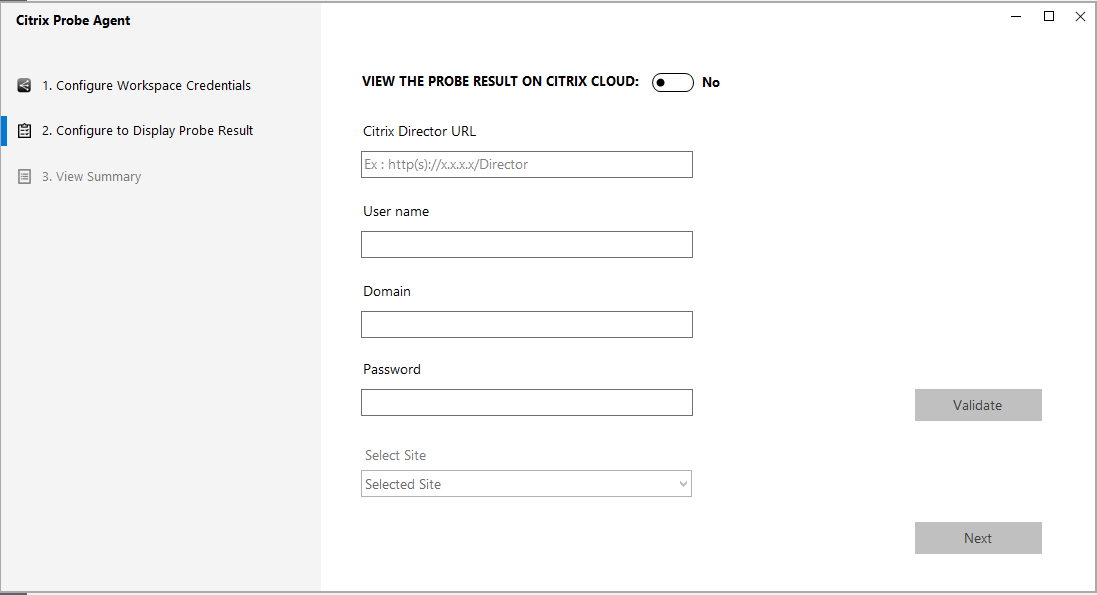
-
Selezionare il sito e fare clic su Next (Avanti).
Passaggio 2: configurare il probe delle applicazioni in Director
-
Andare a Configuration (Configurazione) > Application Probe Configuration (Configurazione del probe delle applicazioni).
-
Creare un probe e scegliere:
- le applicazioni da sottoporre a probe;
- le macchine endpoint su cui deve essere eseguito il probe;
- gli indirizzi e-mail a cui vengono inviati i risultati del probe relativi agli errori (configurare il server e-mail in Alerts [Avvisi] -> Email Server Configuration [Configurazione server e-mail]) e
- l’ora del giorno in cui deve essere eseguito il probe (in base al fuso orario locale della macchina endpoint).
Dopo la configurazione in Director, l’agente impiega 10 minuti prima che sia pronto per iniziare il probe. Quindi, esegue i probe configurati a partire dall’ora successiva.
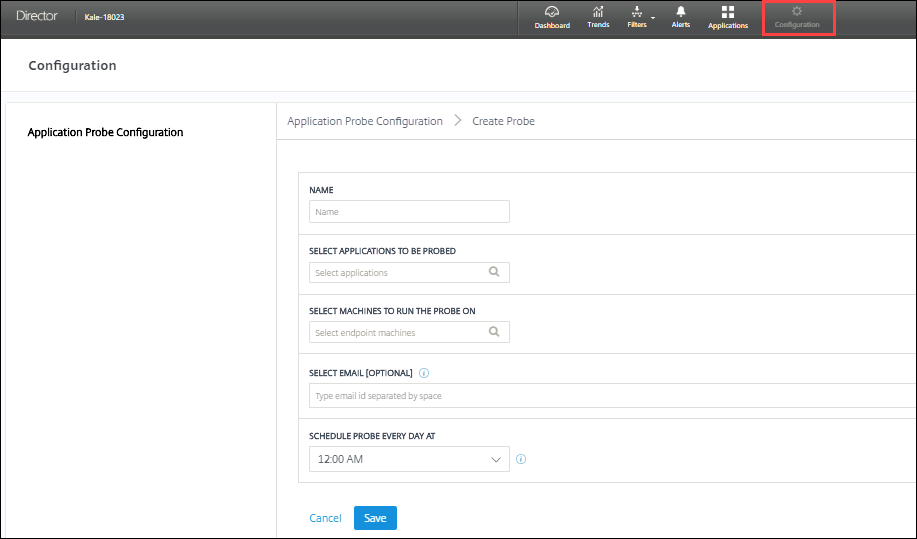
Passaggio 3: esecuzione del probe
L’agente esegue il probe delle applicazioni in base alla configurazione del probe che recupera periodicamente da Director. Avvia le applicazioni selezionate in serie utilizzando StoreFront. L’agente restituisce i risultati a Director tramite il database Monitor (Monitoraggio). Gli errori vengono segnalati in cinque fasi specifiche:
- StoreFront Reachability (Raggiungibilità di StoreFront): l’URL StoreFront configurato non è raggiungibile.
- StoreFront Authentication (Autenticazione StoreFront): le credenziali StoreFront configurate non sono valide.
- StoreFront Enumeration (Enumerazione StoreFront): l’elenco di applicazioni StoreFront Enumerate (Enumerazione StoreFront) non contiene l’applicazione da sottoporre a probe.
- ICA download (Download ICA): il file ICA non è disponibile.
- Application launch (Avvio dell’applicazione): l’applicazione non può essere avviata.
Passaggio 4: visualizzare i risultati del probe
È possibile visualizzare i risultati più recenti del probe nella pagina Applications (Applicazioni).
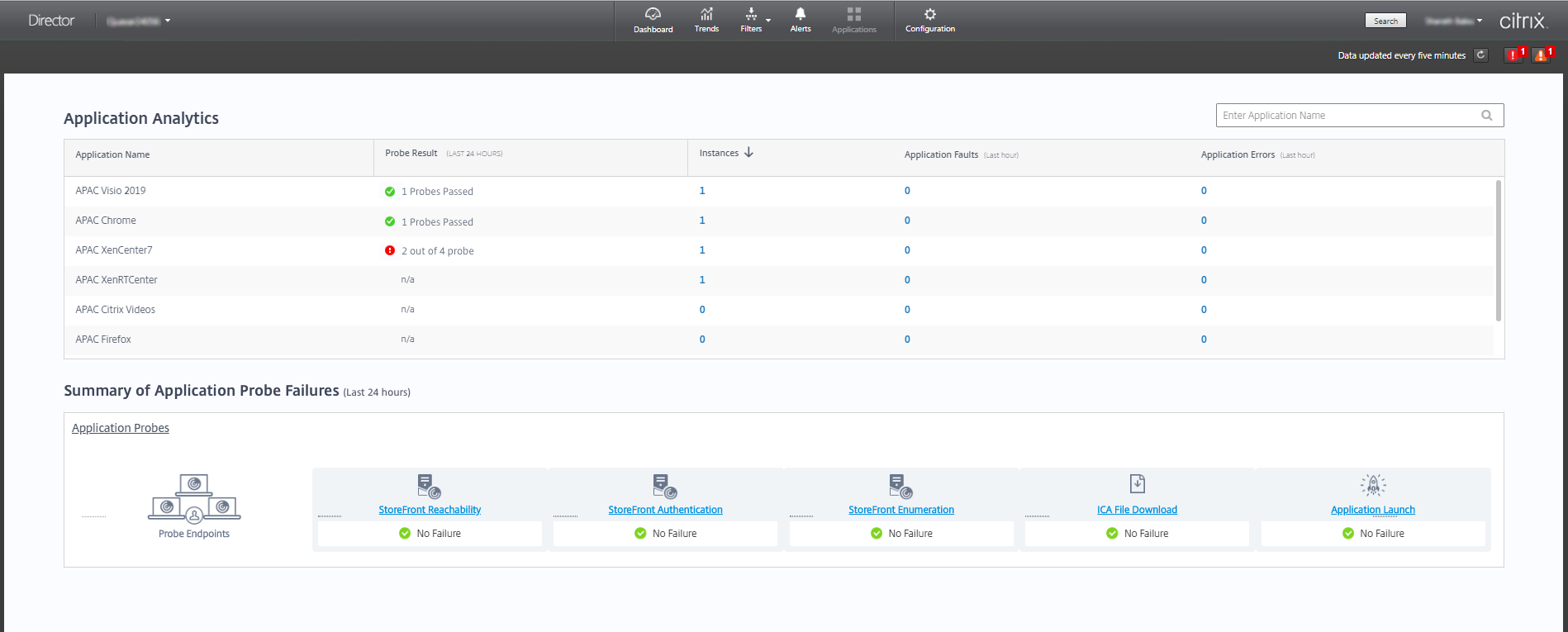
Per risolvere ulteriormente i problemi, fare clic sul collegamento dei risultati del probe per visualizzare ulteriori dettagli nella pagina Trends (Tendenze) > Application Probe Results (Risultati del probe delle applicazioni).
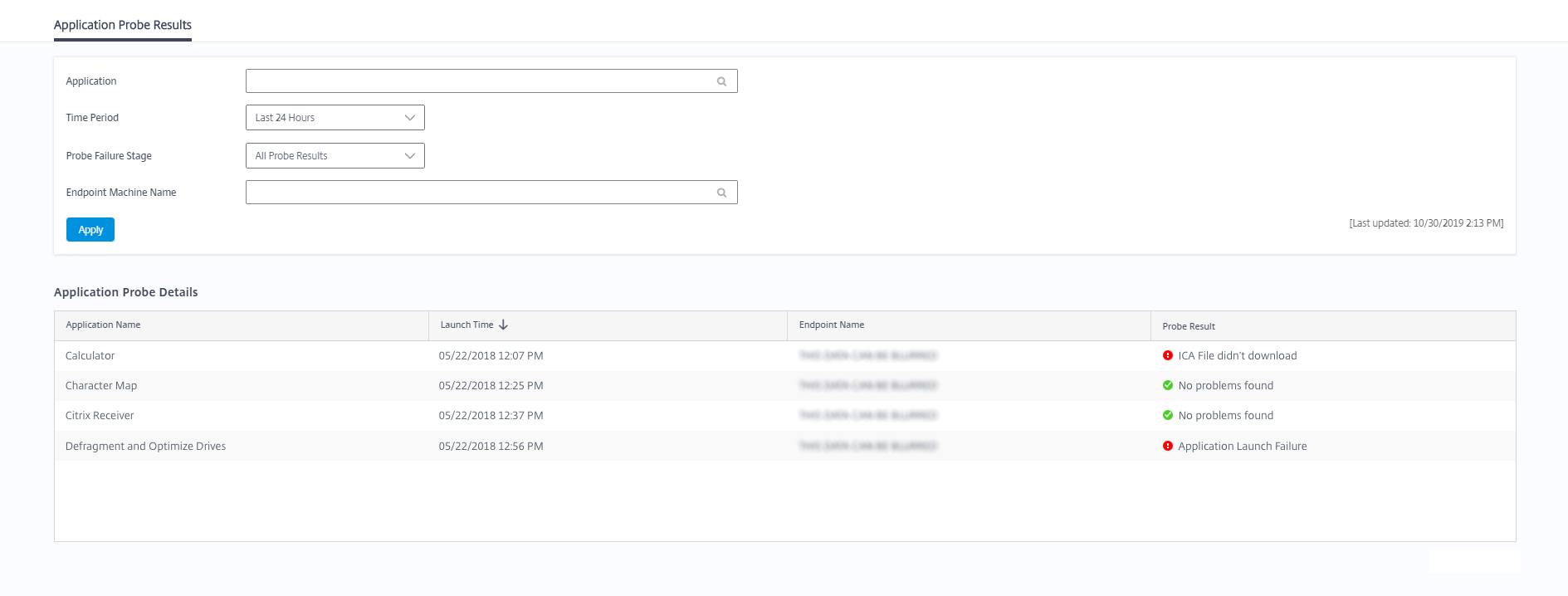
I dati consolidati dei risultati del probe sono disponibili per le ultime 24 ore o gli ultimi 7 giorni in questa pagina. È possibile vedere lo stadio in cui il probe è stato interrotto. È possibile filtrare la tabella per un’applicazione, uno stadio di errore del probe o una macchina endpoint specifici.